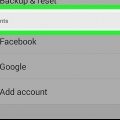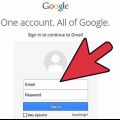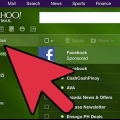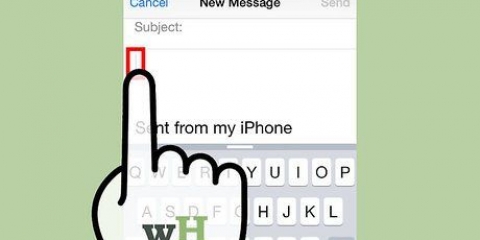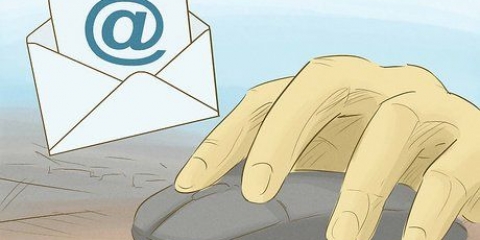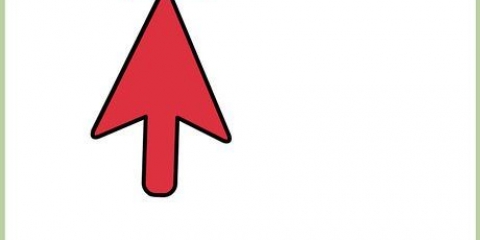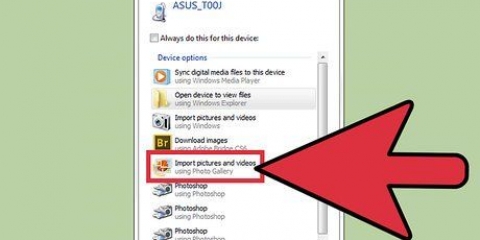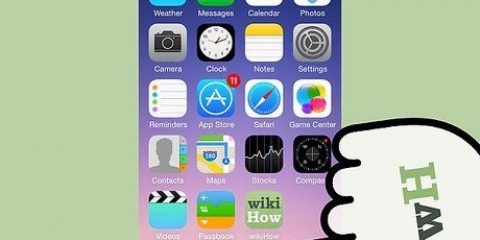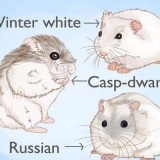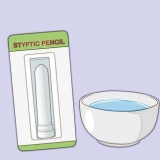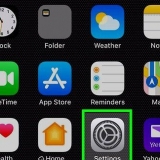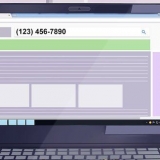Las fotos que no se tomaron con la cámara del teléfono, como las fotos descargadas o recibidas por Bluetooth, pueden estar en una carpeta llamada DCIM. A menos que se establezca lo contrario, las fotos tomadas con la cámara de su teléfono se colocarán automáticamente en la aplicación Fotos. Puede enviar varias imágenes revisándolas todas una tras otra.


Algunos iPhones requieren que presiones `Siguiente` y luego `Correo`. Repita estos pasos hasta que tenga todas las fotos deseadas adjuntas al correo electrónico.
Si está utilizando iOS 8 o posterior, deberá mover el cursor hacia abajo hasta el cuerpo del correo electrónico, donde normalmente agregaría una nota, información o todo tipo de texto. Aguanta ahí hasta que aparezca una lupa. Retire el dedo de la pantalla y verá aparecer un menú negro con las opciones `seleccionar` y `seleccionar todo`. A la derecha de la barra negra, presione la flecha que apunta hacia la derecha. Las opciones `Nivel de cotización` e `Insertar foto o video` deberían aparecer después de presionar la flecha. Presiona `Insertar foto o video`.
Enviar fotos por correo electrónico con un teléfono inteligente
Contenido
Enviar fotos por correo electrónico con un teléfono inteligente no es tan difícil. Por lo general, usará dos aplicaciones; uno para el correo electrónico y otro para buscar en tu galería de fotos. Si usa un teléfono Android, puede usar las aplicaciones Gmail y Fotos (o cualquier otra aplicación de galería de fotos que le permita ver las fotos en su teléfono).
Pasos
Método 1 de 2: correo electrónico con Android

2. Presiona el ícono Compartir y elige el correo electrónico deseado. El icono de compartir parece dos flechas pequeñas con un círculo en el medio. Después de presionar el ícono de compartir, se le presentarán varias opciones según las cuentas digitales vinculadas a su teléfono.
Las cuentas digitales incluyen cuentas de correo electrónico y redes sociales.

3. Seleccione las fotos que desea enviar por correo electrónico. Después de elegir su opción de correo electrónico, será llevado a una pantalla donde puede buscar las fotos en el teléfono. Seleccione imágenes presionando suavemente las fotos que desea enviar.

5. Redactar y enviar su correo electrónico. Al presionar los campos, puede escribir un contacto y un mensaje si lo desea. También puede agregar un tema aquí.
Cuando escribe en el campo de dirección del correo electrónico, puede ahorrar tiempo haciendo clic en `.botón de comunicación.
Método 2 de 2: correo electrónico con iPhone iOS

1. Abra la aplicación Fotos y busque las fotos que desea en el correo electrónico. El icono de la aplicación Fotos parece una flor multicolor. Desplácese hacia arriba deslizando el dedo en la pantalla.

3. Haga clic en el icono de compartir y agréguelo a su correo electrónico. El símbolo de compartir está en la parte inferior izquierda de la pantalla y parece un cuadrado con una flecha adentro apuntando hacia arriba. Después de presionar la opción de compartir, debe presionar `Enviar fotos por correo electrónico`.

4. Redacta tu correo electrónico. Después de hacer clic en el icono de correo, aparecerá un nuevo mensaje. Escriba el texto de su correo electrónico e ingrese el asunto.

6. Envía tu e-mail. Una vez que se adjuntan todas las fotos, debe seleccionar enviar en la esquina superior derecha de la pantalla.
Edite su correo electrónico antes de enviarlo para que tenga las fotos, los destinatarios y el texto correctos.
Consejos
- Si tiene un plan de datos limitado, intente enviar fotos mientras está conectado a Wi-Fi para evitar exceder sus datos personales.
- Si no está usando un teléfono inteligente, use el teclado correspondiente en su teclado numérico para abrir su aplicación de correo electrónico y redactar su correo electrónico.
- Si está utilizando un teléfono con Windows, vaya a la lista de aplicaciones y vaya a Fotos. El ícono de Fotos es un cuadrado azul con un cuadrado blanco con un rectángulo azul y un punto azul dentro. Toque la foto o el video que desea compartir y luego toque el icono Compartir. El ícono Compartir parece un círculo con un letrero de reciclaje. Elija el icono para compartir correos electrónicos y redactar su correo electrónico.
Advertencias
- Limite la cantidad de fotos que envía, dependiendo de la potencia de su dispositivo.
- Verifique dos veces los destinatarios antes de enviar para no enviar fotos personales inapropiadas a colegas.
Artículos sobre el tema. "Enviar fotos por correo electrónico con un teléfono inteligente"
Оцените, пожалуйста статью
Similar
Popular